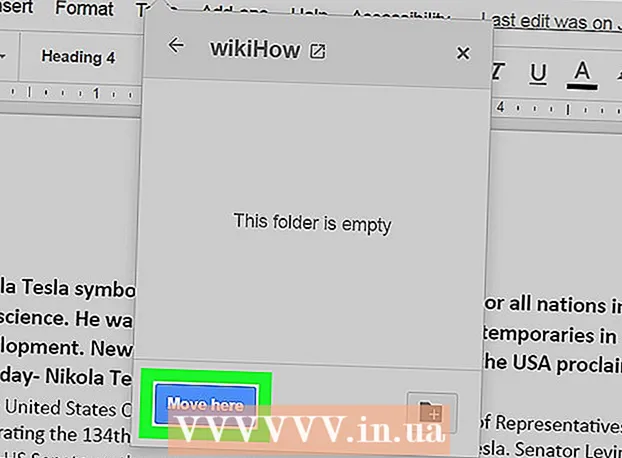Autor:
Morris Wright
Data Utworzenia:
25 Kwiecień 2021
Data Aktualizacji:
1 Lipiec 2024

Zawartość
- Do kroku
- Metoda 1 z 3: Korzystanie z witryny Apple ID
- Metoda 2 z 3: na telefonie iPhone, iPadzie lub iPodzie
- Metoda 3 z 3: Zresetuj zapomniane hasło
Twoje hasło Apple ID jest ważne, ponieważ zapewnia dostęp do danych osobowych. Dlatego regularna zmiana hasła nie zaszkodzi. W tym artykule pokażemy, jak to zrobić.
Do kroku
Metoda 1 z 3: Korzystanie z witryny Apple ID
 Przejdź do witryny Apple ID. Możesz zmienić swoje hasło na dowolnym urządzeniu z połączeniem internetowym na stronie Apple ID :(appleid.apple.com).
Przejdź do witryny Apple ID. Możesz zmienić swoje hasło na dowolnym urządzeniu z połączeniem internetowym na stronie Apple ID :(appleid.apple.com).  Kliknij w link Zarządzaj swoim kontem Apple i zarejestruj się. Aby to zrobić, musisz podać swój adres e-mail i hasło Apple ID.
Kliknij w link Zarządzaj swoim kontem Apple i zarejestruj się. Aby to zrobić, musisz podać swój adres e-mail i hasło Apple ID. - Jeśli nie znasz swojego aktualnego hasła, przejdź do metody Zresetuj zapomniane hasło na dole tego artykułu.
 Kliknij opcję Hasło i bezpieczeństwo. Znajdziesz to w menu po lewej stronie.
Kliknij opcję Hasło i bezpieczeństwo. Znajdziesz to w menu po lewej stronie.  Zweryfikować Twoją tożsamość. Musisz odpowiedzieć na dwa pytania zabezpieczające lub wpisać kod wysłany przez Apple na Twoje urządzenie mobilne.
Zweryfikować Twoją tożsamość. Musisz odpowiedzieć na dwa pytania zabezpieczające lub wpisać kod wysłany przez Apple na Twoje urządzenie mobilne. - Jeśli nie możesz odpowiedzieć na pytania, skontaktuj się ze Wsparciem Apple, a otrzymasz tymczasowy kod PIN umożliwiający dostęp do konta.
 Kliknij Zmień hasło. Zostaniesz przeniesiony na stronę, na której możesz zmienić swoje hasło.
Kliknij Zmień hasło. Zostaniesz przeniesiony na stronę, na której możesz zmienić swoje hasło.  Wprowadź swoje aktualne hasło i nowe hasło. W wyskakującym okienku wprowadź swoje aktualne hasło i nowe hasło. Musisz ponownie wprowadzić nowe hasło w celu potwierdzenia.
Wprowadź swoje aktualne hasło i nowe hasło. W wyskakującym okienku wprowadź swoje aktualne hasło i nowe hasło. Musisz ponownie wprowadzić nowe hasło w celu potwierdzenia.
Metoda 2 z 3: na telefonie iPhone, iPadzie lub iPodzie
 Otwórz ustawienia i dotknij iCloud. Zobaczysz swój Apple ID u góry ekranu.
Otwórz ustawienia i dotknij iCloud. Zobaczysz swój Apple ID u góry ekranu.  Stuknij swój Apple ID. Aby kontynuować, musisz teraz wprowadzić hasło.
Stuknij swój Apple ID. Aby kontynuować, musisz teraz wprowadzić hasło. - Jeśli nie pamiętasz swojego aktualnego hasła, przejdź do metody Zresetuj zapomniane hasło na dole tego artykułu.
 Stuknij w Hasło i bezpieczeństwo. Teraz przechodzisz do strony z różnymi opcjami dotyczącymi haseł.
Stuknij w Hasło i bezpieczeństwo. Teraz przechodzisz do strony z różnymi opcjami dotyczącymi haseł.  Stuknij w Zmień hasło. Teraz otworzy się ekran, na którym możesz zmienić hasło.
Stuknij w Zmień hasło. Teraz otworzy się ekran, na którym możesz zmienić hasło.  Odpowiedz na pytania zabezpieczające. Te pytania mają na celu zabezpieczenie Twojego konta. Aby zmienić hasło, musisz odpowiedzieć na dwa pytania. Jeśli masz włączone uwierzytelnianie dwuskładnikowe, będziesz musiał wprowadzić kod, który wyśle Ci Apple.
Odpowiedz na pytania zabezpieczające. Te pytania mają na celu zabezpieczenie Twojego konta. Aby zmienić hasło, musisz odpowiedzieć na dwa pytania. Jeśli masz włączone uwierzytelnianie dwuskładnikowe, będziesz musiał wprowadzić kod, który wyśle Ci Apple. - Jeśli nie możesz odpowiedzieć na pytania, możesz je zresetować, jeśli połączyłeś drugi adres e-mail ze swoim kontem. Możesz ustawić ten adres e-mail w oknie Hasło i bezpieczeństwo.
 Wprowadź swoje aktualne hasło i nowe hasło. W nowym oknie wprowadź swoje aktualne hasło i nowe hasło. Musisz ponownie wprowadzić nowe hasło w celu potwierdzenia.
Wprowadź swoje aktualne hasło i nowe hasło. W nowym oknie wprowadź swoje aktualne hasło i nowe hasło. Musisz ponownie wprowadzić nowe hasło w celu potwierdzenia.
Metoda 3 z 3: Zresetuj zapomniane hasło
 Iść do iforgot.apple.com. Jeśli nie pamiętasz hasła i nie możesz go zresetować, odwiedź witrynę internetową iforgot.apple.com. Możesz uzyskać dostęp do tej witryny na dowolnym urządzeniu z połączeniem internetowym.
Iść do iforgot.apple.com. Jeśli nie pamiętasz hasła i nie możesz go zresetować, odwiedź witrynę internetową iforgot.apple.com. Możesz uzyskać dostęp do tej witryny na dowolnym urządzeniu z połączeniem internetowym.  Wprowadź swój Apple ID. Wprowadź adres e-mail powiązany z Twoim Apple ID i kliknij Wsiadać.
Wprowadź swój Apple ID. Wprowadź adres e-mail powiązany z Twoim Apple ID i kliknij Wsiadać.  Zdecyduj, w jaki sposób chcesz zweryfikować swoją tożsamość. W zależności od ustawień konta istnieje kilka sposobów weryfikacji tożsamości. Jeśli nie możesz skorzystać z żadnej z tych opcji, musisz skontaktować się ze Wsparciem Apple, aby mogli zweryfikować Twoją tożsamość i zezwolić na zresetowanie hasła:
Zdecyduj, w jaki sposób chcesz zweryfikować swoją tożsamość. W zależności od ustawień konta istnieje kilka sposobów weryfikacji tożsamości. Jeśli nie możesz skorzystać z żadnej z tych opcji, musisz skontaktować się ze Wsparciem Apple, aby mogli zweryfikować Twoją tożsamość i zezwolić na zresetowanie hasła: - Możesz wysłać wiadomość e-mail na adres e-mail powiązany z Twoim kontem.
- Możesz odpowiedzieć na pytania zabezpieczające, które ustawiłeś podczas tworzenia konta.
- Jeśli aktywowałeś uwierzytelnianie dwuskładnikowe, będziesz musiał wprowadzić kod, który Apple prześle Ci na Twoje urządzenie mobilne.
 Podaj swoją datę urodzenia. Po wybraniu metody musisz podać swoją datę urodzenia. To jest dodatkowe zabezpieczenie.
Podaj swoją datę urodzenia. Po wybraniu metody musisz podać swoją datę urodzenia. To jest dodatkowe zabezpieczenie.  Zweryfikować Twoją tożsamość. Po wpisaniu daty urodzenia należy przeprowadzić wybraną metodę weryfikacji.
Zweryfikować Twoją tożsamość. Po wpisaniu daty urodzenia należy przeprowadzić wybraną metodę weryfikacji. - Jeśli wybrałeś metodę e-mail, kliknij link Resetowanie w wiadomości e-mail otrzymanej od Apple.
- Jeśli wybrałeś pytania zabezpieczające, odpowiedz na dwa pytania ustawione podczas tworzenia konta.
- Jeśli wybrałeś kod, wprowadź kod odzyskiwania i wprowadź kod wysłany na Twój telefon komórkowy.
 Zmień swoje hasło. Po zweryfikowaniu swojej tożsamości możesz zresetować hasło Apple ID. Musisz to powtórzyć, aby to zweryfikować. Zmiana zacznie obowiązywać natychmiast i konieczne będzie wprowadzenie nowego hasła na wszystkich sparowanych urządzeniach Apple.
Zmień swoje hasło. Po zweryfikowaniu swojej tożsamości możesz zresetować hasło Apple ID. Musisz to powtórzyć, aby to zweryfikować. Zmiana zacznie obowiązywać natychmiast i konieczne będzie wprowadzenie nowego hasła na wszystkich sparowanych urządzeniach Apple.